Dette innlegget viser tre enkle måter å hjelpe deg på skjermspeil iPhone til Sony TV. Når du trenger å vise iPhone-skjermen på en Sony TV, kan du bruke den foretrukne metoden for å gjøre skjermspeilingen enkelt.

AirPlay tilbyr en praktisk løsning for å speile en iOS-enhet som iPhone eller iPad til din smart-TV. Tidligere var den kun kompatibel med Mac og Apple TV. Men nå, med utgivelsen av AirPlay 2, kan du bruke den til å enkelt gjøre skjermspeiling fra en iPhone til en smart-TV som Sony TV, LG TV, Samsung TV og mer. Denne delen vil vise deg hvordan skjermspeiler iPhone til Sony TV steg for steg.
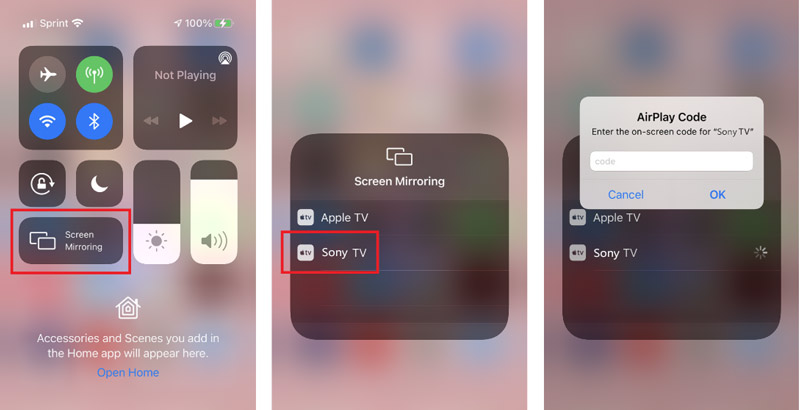
Når du vil fullføre skjermspeilingen fra iPhone til Sony TV, kan du åpne kontroll~~POS=TRUNC igjen, trykk på Screen Mirroring ikonet, og trykk deretter på Slutt å speile.
Det finnes mange apper for skjermspeiling på markedet som kan hjelpe deg enkelt å caste iPhone-skjermen til en Sony smart-TV. Så, foruten AirPlay-løsningen ovenfor, kan du også velge en tredjepartsapp for å gjøre skjermspeiling. Her tar vi det populære Sony TV Miracast + speiling app som et eksempel for å vise deg hvordan du gjør det.
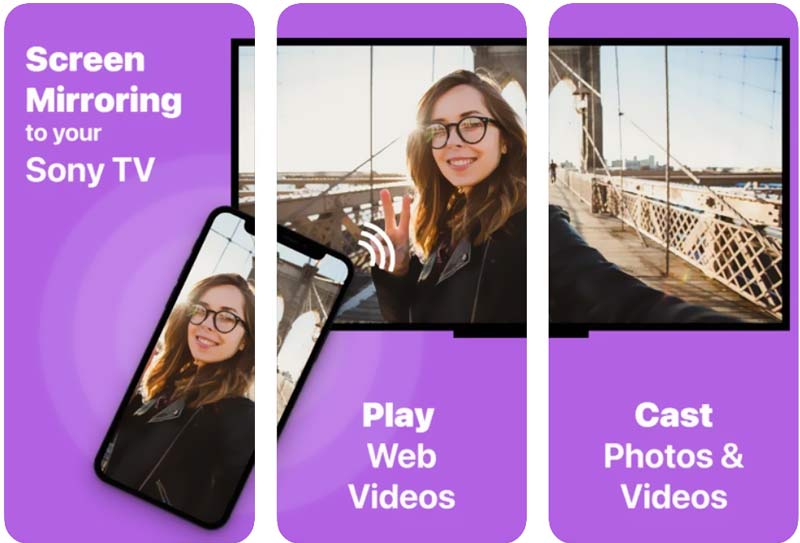
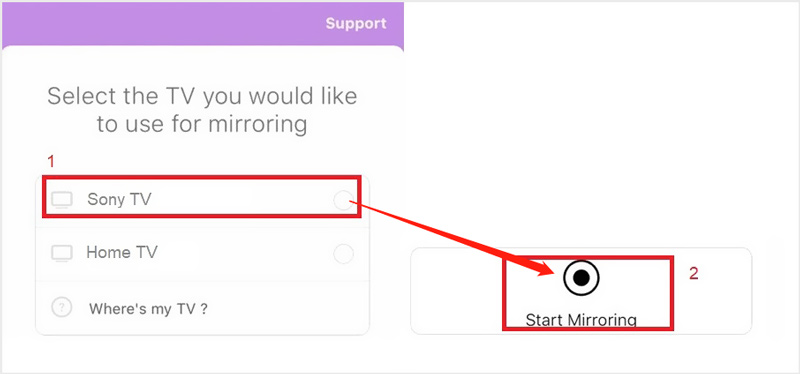
Merk at for å gjøre skjermspeiling fra iPhone eller iPad til en Sony TV, bør du bruke en iOS 13 eller nyere versjon.
Hvis du vil skjermspeile iPhone til en datamaskin med Windows 11/10/8/7, kan du prøve den brukervennlige Telefonspeil. Det gir deg en enkel måte å opprette forbindelsen mellom iPhone og smart-TV. Dessuten lar det deg fange iPhone-skjermen på PC-en med høy kvalitet.

154,940 Nedlastinger
Telefonspeil - Speil iPhone til PC
100 % sikker. Ingen annonser.

For å koble en iPhone til en Sony TV, kan du også velge å fysisk gjøre tilkoblingen gjennom en HDMI-kabel og en lyn-digital Apple-adapter. Hvis du har en Apple-sertifisert AV-adapter, kan du ta følgende veiledning for å koble til begge enhetene med kabler og deretter speile iPhone til Sony TV.
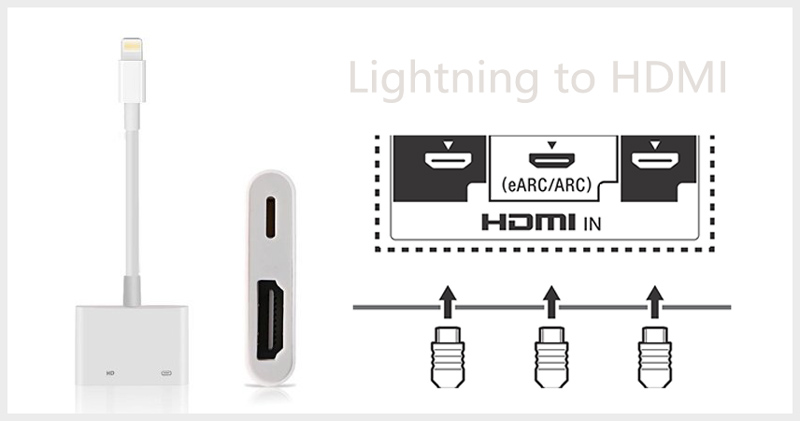
Hvordan slår jeg på AirPlay på min Sony TV?
Noen nye Sony smart-TV-er lar deg koble direkte på TV-en. Når du vil aktivere AirPlay-funksjonen, kan du gå inn i Input-valget ved å bruke TV-fjernkontrollen, gå til AirPlay-alternativet, velge AirPlay & HomeKit-innstillingene, og deretter aktivere AirPlay-funksjonen på Sony TV-en.
Hvordan skjermspeile en Mac til en Sony smart-TV?
Når du vil speile Mac-skjermen til en Sony TV, kan du stole på AirPlay-skjermspeilingsfunksjonen. Øverst til høyre på Mac-skjermen finner du AirPlay ikonet og klikk på det. Velg din Sony TV fra enhetslisten. Ved å gjøre det kan du enkelt speile en Mac til Sony TV.
Hvor kan jeg sjekke alle tilkoblede enheter på min Sony Bravia TV?
Gå til innstillingene på Sony Bravia TV og velg alternativet Wi-Fi Direct. Gå inn i Avanserte innstillinger og gå til Vis enhetsliste/Slett.
konklusjonen
Dette innlegget deler 3 vanlige metoder for å opprette forbindelsen mellom iPhone og TV. Vanligvis kan du bruke AirPlay til skjermspeil iPhone til Sony TV, spesielt når du ikke har en lyn digital Apple-adapter.

Phone Mirror kan hjelpe deg med å caste telefonskjermen til datamaskinen for bedre visning. Du kan også ta opp iPhone/Android-skjermen eller ta øyeblikksbilder som du vil mens du speiler.
100 % sikker. Ingen annonser.